win10网上邻居无法访问,没有权限使用网络资源 Win10网上邻居无法访问权限解决方法
更新时间:2024-02-11 11:58:23作者:yang
在使用Windows 10系统时,有时我们可能会遇到一些问题,比如无法访问网上邻居或者没有权限使用网络资源的情况,这种情况对于我们正常的网络使用无疑造成了一定的困扰。幸运的是我们不必为此沮丧,因为有一些简单的解决方法可以帮助我们解决这个问题。本文将介绍一些解决Win10网上邻居无法访问权限的方法,希望能对大家有所帮助。
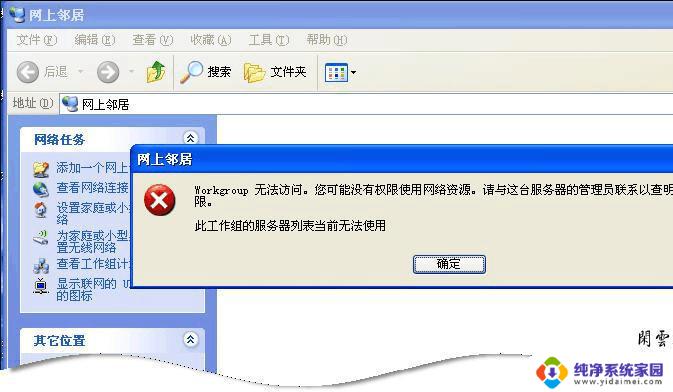
Win10网上邻居无法访问权限怎么办?
1、按下Windows+pause 组合键打开系统,点击地址栏中的【所有控制面板项】选项。
2、在控制面板中找到并打开【网络和共享中心】。
3、在右侧点击 以太网(当前使用的网络),在弹出的框中点击 属性。
4、确保在框中勾选【Microsoft 网络的文件和打印机共享】,点击【确定】保存。
以上就是win10网上邻居无法访问,没有权限使用网络资源的全部内容,如果有需要的用户可以按照以上步骤进行操作,希望对大家有所帮助。
win10网上邻居无法访问,没有权限使用网络资源 Win10网上邻居无法访问权限解决方法相关教程
- 共享电脑无法访问,你没有权限使用网络资源win10 Win10系统没有权限访问网络资源如何解决
- win10网络共享无法访问提示没有权限 win10系统共享资源无法被winxp系统访问怎么解决
- window10的ipv4和ipv6无网络访问权限 Win10系统Ipv6连接无权限解决方法
- win10ipv4无网络访问权限怎么解决 win10 ipv4和ipv6无网络访问权限解决方法
- 网络邻居找不到其他电脑 Win10网上邻居无法访问其他共享电脑
- win10局域网不能被访问 win10网上邻居无法访问其他电脑的解决方法
- ipv4无internet访问权限怎么办win10 ipv4无internet访问权限的解决方法
- win10网络邻居怎么打开 win10如何使用快捷键打开网上邻居
- win10电脑提示没有权限访问网络资源怎么办
- win10系统局域网访问权限怎么解决 win10访问局域网共享提示没有权限怎么解决
- 怎么查询电脑的dns地址 Win10如何查看本机的DNS地址
- 电脑怎么更改文件存储位置 win10默认文件存储位置如何更改
- win10恢复保留个人文件是什么文件 Win10重置此电脑会删除其他盘的数据吗
- win10怎么设置两个用户 Win10 如何添加多个本地账户
- 显示器尺寸在哪里看 win10显示器尺寸查看方法
- 打开卸载的软件 如何打开win10程序和功能窗口